Når du prøver å koble enheten til en datamaskin eller en hvilken som helst enhet, ser du iTunes-feil 0xE8000015. Dette kan indikere at PC-en ikke oppdager enheten din, nekter å spille av mediefiler eller ikke får tilgang til innholdet på telefonen eller nettbrettet. Det er flere mulige årsaker til feilmeldingen "iTunes kunne ikke koble til denne iPhone". Feilkoden er En ukjent feil oppstod (0xe8000015). Kanskje kabelen eller USB-porten din er skadet, eller du bruker en inkompatibel iTunes-versjon. Kanskje det er en ødelagt fil et sted.
Prøv en annen tilkobling eller USB-port for å se om en defekt kabel eller USB-port er skylden. Må fortsatt fikses? Da er det det perfekte tidspunktet å vurdere følgende alternativer i denne artikkelen. La oss finne enorme løsninger på hvordan vi kan lindre dette problemet.

iTunes er den offisielle iPhone-administrasjonsapplikasjonen. Men mens de kobler en iPhone til iTunes, ser noen kunder en melding som sier at iTunes ikke kunne koble til denne iPhonen på grunn av et ukjent problem (0xE8000015), noe som forårsaker mindre ulemper som iPhone-sikkerhetskopiering, manglende evne til å synkronisere data og så videre . Ulike faktorer, inkludert en upålitelig USB-tilkobling, en gammel iTunes- eller iOS-versjon og feil iPhone-innstillinger, blant andre, kan forårsake dette problemet. Etter det vil dette innlegget gi deg noen få nyttige metoder for raskt å løse ukjente iTunes-problemer, samt et alternativt program for overføring/sikkerhetskopiering av iPhone-data.
Når du kobler iPhone/iPad til iTunes på datamaskinen, vil en uventet feil 0xE8000015 vises, noe som indikerer at iTunes ikke oppdager iOS-enheten din. Du kan kontrollere om USB-tilkoblingen fungerer som den skal på dette tidspunktet. Den feilaktige kontakten mellom iPhone og datamaskinporten kan føre til at iTunes ikke klarer å gjenkjenne enheten. For å teste, bytt USB-kabelen eller bytt ut et relatert element. Videre kan du sjekke og tilbakestille nettverkstilkoblingen, inkludert mobildata og Wi-Fi-nettverk, for å løse dette problemet. Noen rapporterer at løsningen er fordelaktig.
Hvis enten iTunes- eller iOS-systemene ikke er oppdatert når du kobler iPhone til PC-en, kan det oppstå problemer. Dette problemet kan løses med oppdateringer.
På en Windows-PC, oppdater iTunes:
1. Vi må åpne iTunes på vår Windows-datamaskin.
2. Så etter det må vi finne Hjelp fanen. Derfra vil vi se en liten fane som dukker opp der vi kan se Se etter oppdateringer. Klikk på den for å fortsette.
3. Til slutt følger du trinnene på skjermen for å installere den nyeste iTunes.
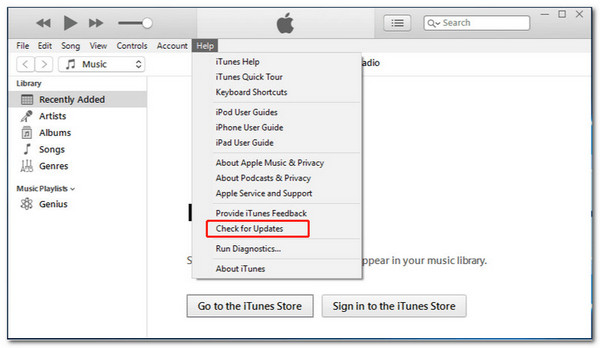
Oppdater iTunes på din Mac:
Det er enkelt å oppdatere iTunes på macOS. Vi trenger bare å gå til Mac App Store. Etter det, la oss nå navigere til oppdateringer knappen på høyre side av iTunes-ikonet og deretter Install. Vi kan bare gjøre prosessen hvis du ser noen iTunes-oppdateringer tilgjengelig.
Oppdater iOS-enheten din:
I likhet med macOS er det enkelt å oppdatere iOS-versjonen av iPhone. Trinnene vi bare trenger å følge for å oppgradere er å gå til innstillinger. Da vil vi se fanen for general. På det nye settet med alternativer, se programvare~~POS=TRUNC. Deretter må vi gå til Last ned og installer alternativ. Klikk på den for å starte oppdateringsprosessen. Prosessen vil også bare være mulig hvis en oppdatering er tilgjengelig for enheten din.
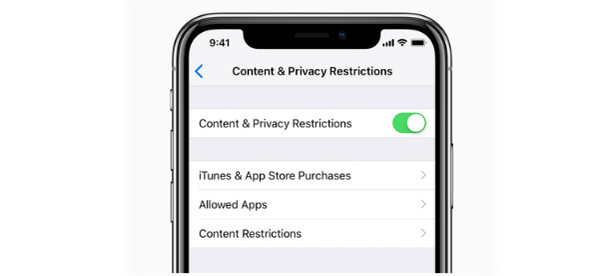
Når du oppdaterer iTunes på en iOS-enhet, og møter iPhone oppdateringsproblemer, dette innlegget kan hjelpe.
Oppdatering av enheten og iTunes er en av de kritiske prosessene som kan hjelpe oss med å maksimere hver funksjon. I tillegg letter oppdaterte enheter og applikasjoner enhver hindring vi møter mens vi har prosessen, som iTunes Error 0x8000015.
For å fungere godt, krever iTunes minst 1 GB ledig lagringsplass på iPhone. Hvis du har et iTunes-problem, kan du frigjøre litt lagringsplass for å løse det. Det betyr at hvis du har mindre lagringsplass enn 1 GB, forventer vi noen problemer og uheldige hendelser på iPhone-enhetene våre. Når vi sjekker lagringen til vår iPhone, er her noen enkle trinn du må følge.
1. Du kan sjekke ledig plass ved å gå til innstillinger på iPhone.
2. Derfra, vennligst gå til general fanen. På alternativene, vennligst velg bruk.
3. Finn nå hvor oppbevaring er å se Administrere Storage. Etter å ha sett den tilgjengelige plassen, kan du frigjøre litt plass om nødvendig. For å frigjøre lagring kan du slette noe av materialet som tar opp mest lagringsplass.
Denne løsningen fungerer også når din iPhone kjører sakte.
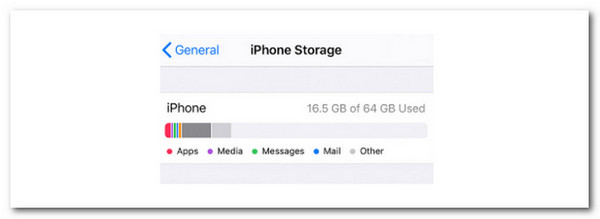
Vi vet at iTunes-feilkode 0x8000015 forekommer i iTunes. Imidlertid kan iPhone noen ganger ha systemproblemer, noe som resulterer i den feilen. Det er derfor vi alle trenger erstatningsverktøy for å fullføre jobben. Heldigvis, AnyMP4 iOS System Recovery kan hjelpe oss med å fullføre jobben. Det er et fantastisk verktøy for raskt å løse et problem på vår iOS-smarttelefon.
Anbefaling
1. Sørg for å bruke AnyMP4 iOS System Recovery på datamaskinen din. Bruk disse koblingene for å laste ned programvaren.
Sikker nedlasting
Sikker nedlasting
2. Plukke ut iOS System Recovery fra toppmenyen som neste trinn. En liste over iOS-systemproblemer vil da vises i popup-vinduet. Følgende trinn er å klikke på Start knapp. For å koble iOS-enheten til denne PC-en, trenger du en USB kabel.

3. Vi må klikke på Fix for å oppgradere eller nedgradere iOS-versjonen på en bestemt iOS-enhet.

4. Velg for å fremskynde transaksjonen Standard modus og klikk Bekrefte etter å ha fullført de foregående trinnene.

5. Til slutt går vi tilbake til iPhone-modellen din og dobbeltsjekker informasjonen, og gjør eventuelle nødvendige modifikasjoner. Merk av i avmerkingsboksen ved siden av iOS-versjonen du bruker. Fastvaren vil bli lastet ned og oppdatert når du trykker på Neste-knappen. Vi må vente en kort stund før vi prøver å rette opp fastvareproblemet.

For å løse iTunes Error 0x8000015-problemet må vi utføre følgende prosedyrer. AnyMP4 iOS System Recovery er en komplett løsning med all funksjonaliteten vi trenger. Skaff den akkurat nå og ta den i bruk gratis.
1. Kan jeg tilbakestille iPhone til fabrikkstandard for å lette iTunes-feil 0x8000015?
Ja. For å gjøre det, gå til general. For å få tilgang til Generelt, gå til innstillinger. Velg deretter Overfør eller tilbakestill iPhone for å flytte eller tilbakestille iPhone. Trykk på Kom i gang, følg deretter instruksjonene på skjermen for å klargjøre materialet og innstillingene for overføring til en ny iPhone. Tilbake til innstillinger å se general en gang til. Deretter velger du Overfør eller tilbakestill iPhone, Etterfulgt av Slett alt innhold og alle innstillinger.
2. Kan antivirusprogramvare være årsaken til iTunes-feil 0x8000015?
Ja. Antivirusprogramvare kan hindre oss i å gjenopprette iPhone-ene våre via iTunes. Det er også grunnen til at iTunes rapporterer feil 0x8000015. Det er nødvendig å deaktivere eller avinstallere verktøyene for dette formålet. Etter å ha installert dem, kan du fortsette med prosessen for å finne ut om problemet er løst.
3. Hva bør du gjøre hvis iTunes hevder den ikke kan gjenopprette iPhone og viser iTunes 0x800015 feilmeldingen?
Start enheten på nytt etter å ha gått inn i gjenopprettingsmodus. Hvis du bruker iTunes, sørg for at du har den nyeste versjonen. Start Finder på en Mac som kjører macOS Catalina eller nyere. Start iTunes på en Mac som kjører macOS Mojave eller tidligere eller på en PC. Lukk iTunes og åpne den på nytt hvis den er åpen for øyeblikket.
Vi er i ferd med å avslutte dette ved å merke oss at det ikke er noe å bekymre seg for å ha en feil 0x800015 på iTunes. Dette er fordi vi har ulike løsninger og måter å løse problemet på. Alt vi trenger for å komme i gang er gitt ovenfor. Det er derfor, for å fullføre prosedyren vellykket, må vi alle følge hvert trinn nøyaktig. Som et resultat anbefaler mange forbrukere å bruke AnyMP4 iOS System Recovery for en 100% praktisk problemløsende tilnærming. Det er derfor du kan bruke det gratis hvis du er en bruker som har samme problem.